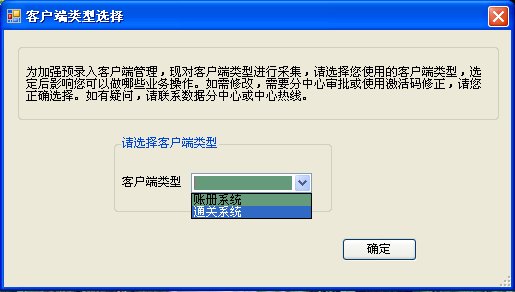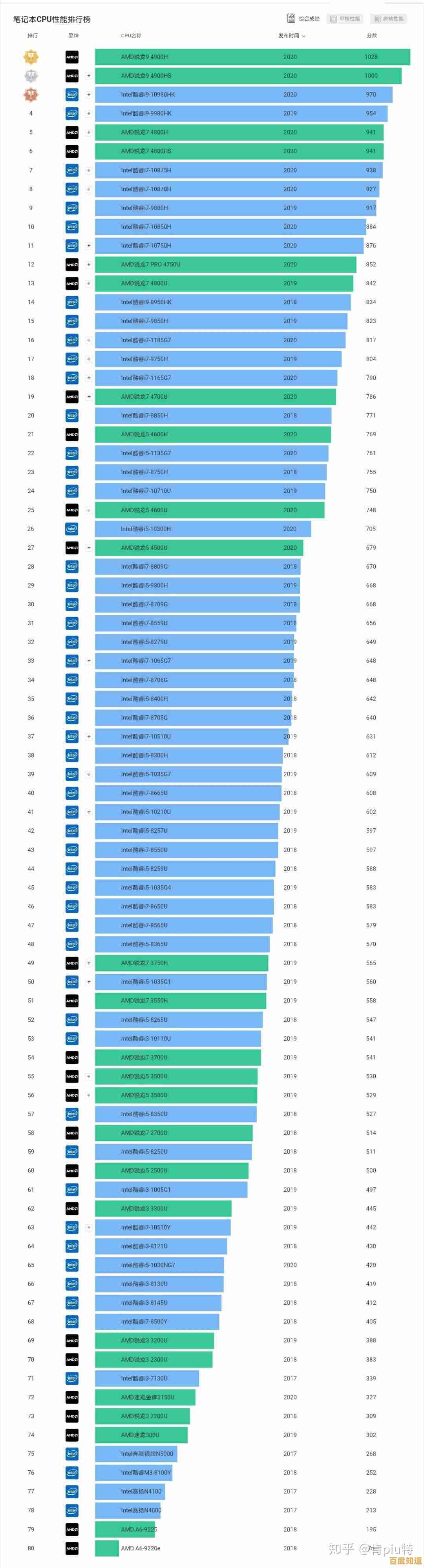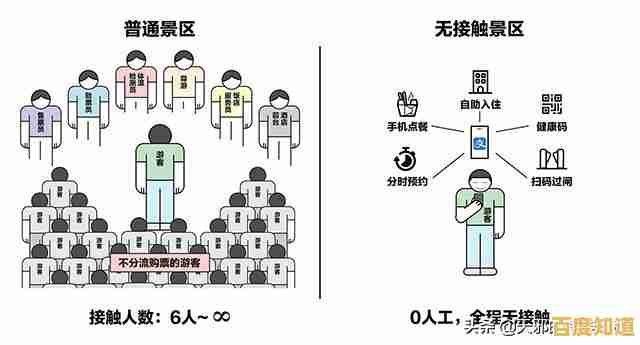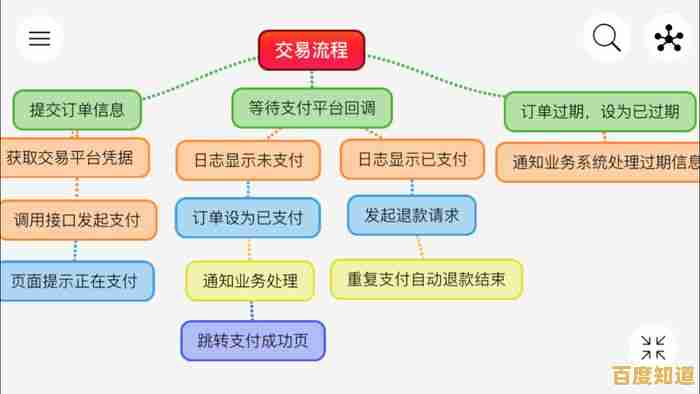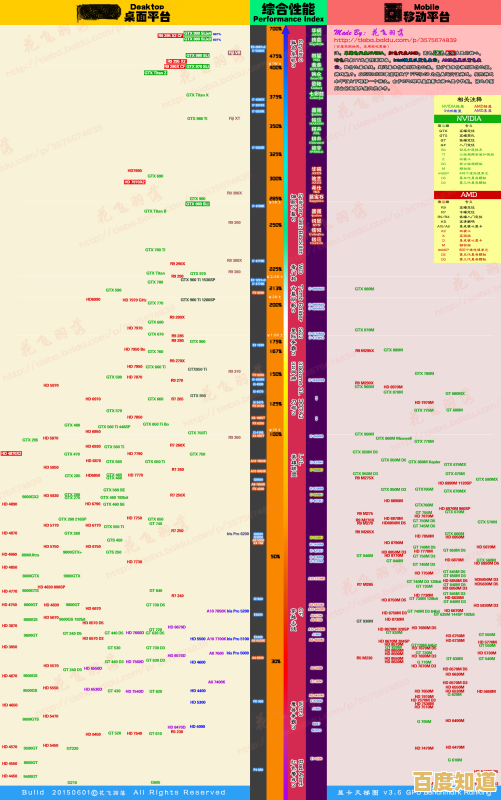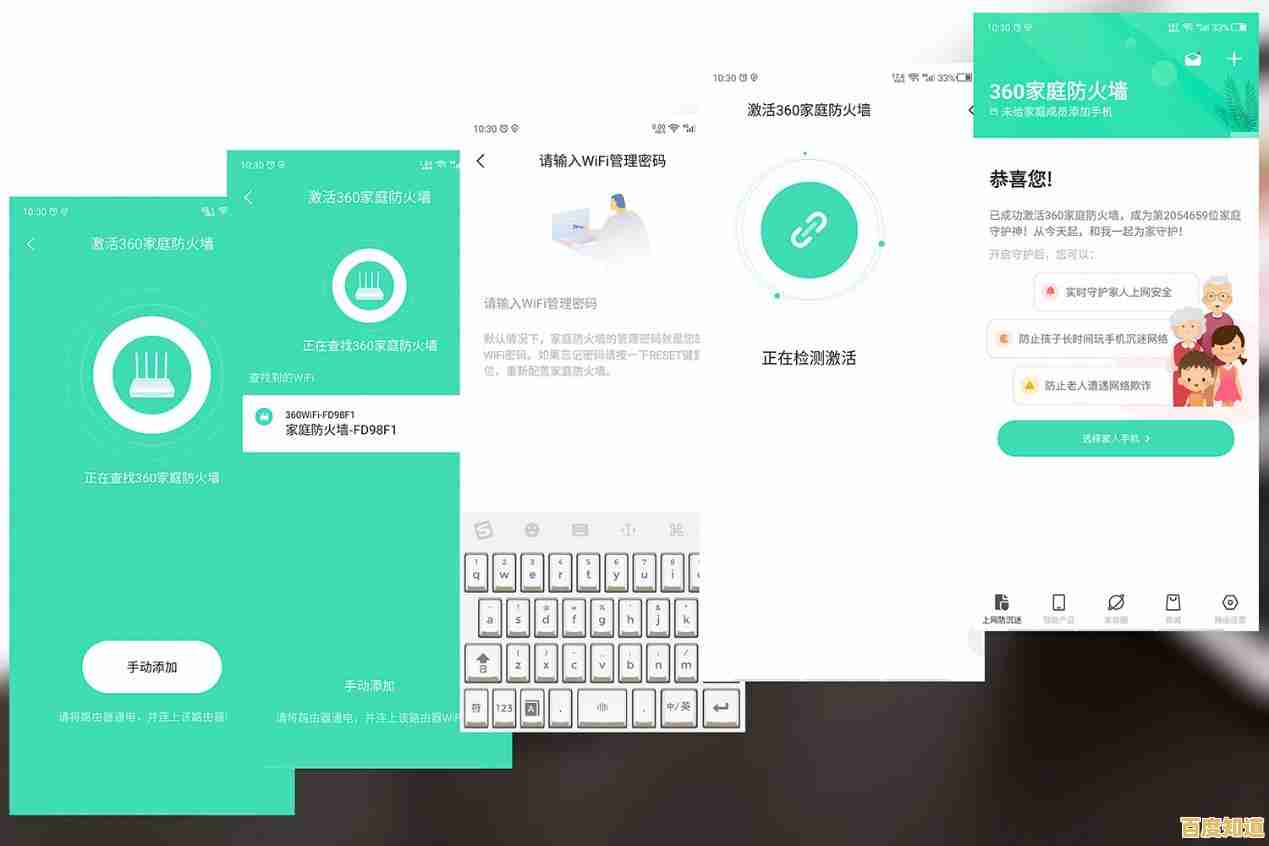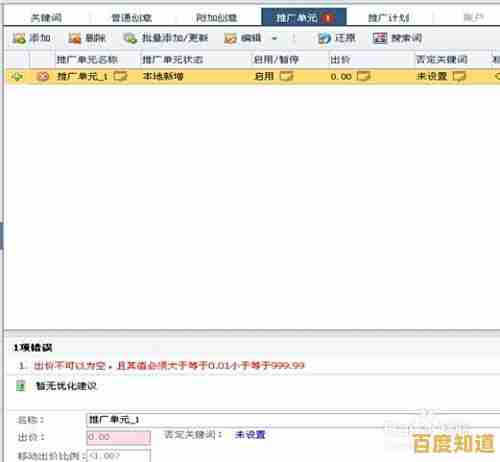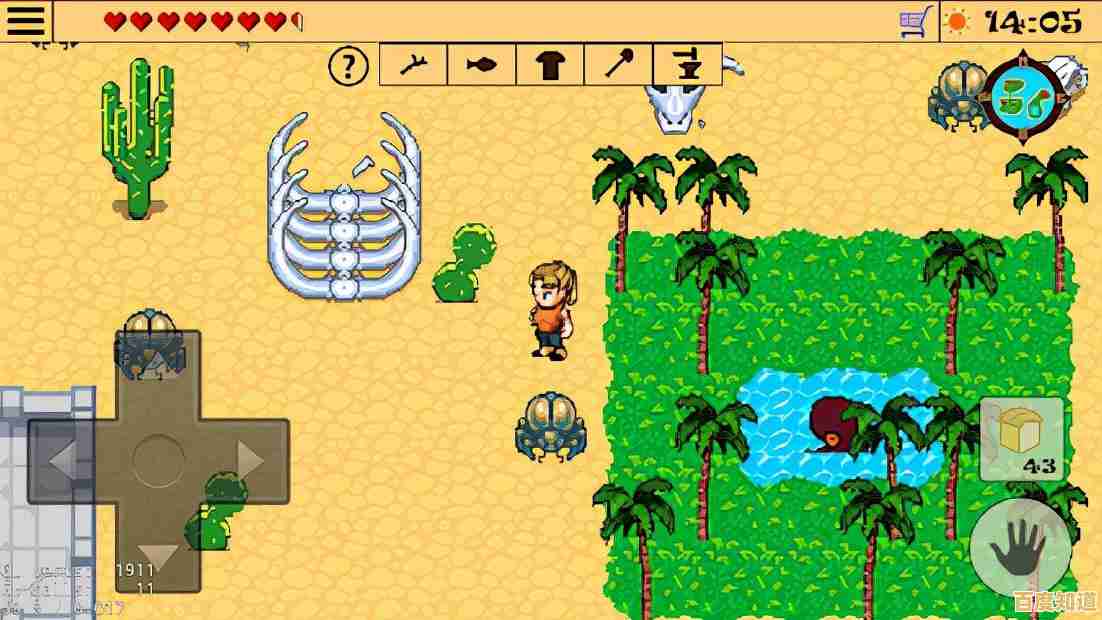专业Word排版艺术:打造清晰易读且美观大方的文档布局秘诀
- 问答
- 2025-10-28 08:42:44
- 11
《写给大家看的设计书》、《格式设计之美:实例与技巧》、《Word排版之道》等书籍及多位资深编辑的实践经验。
第一部分:清晰易读是第一位
-
字体选择:少即是多
- 秘诀:一份文档最多使用两种字体,一种用于正文,一种用于标题。
- 怎么做:中文正文首选“微软雅黑”或“思源黑体”,因为它们屏幕显示清晰;标题可以用黑体或宋体加粗来增强层次感,英文首选 Times New Roman 或 Arial,避免使用花哨的艺术字,它们会严重干扰阅读。
-
字号与行距:给文字呼吸的空间
- 秘诀:行距一定要比字号大,密密麻麻的文字会让读者感到压抑。
- 怎么做:正文字号通常用五号(10.5pt)或小四(12pt),行距建议设置为字号的1.2到1.5倍,小四号字(12pt)的行距可以设为1.25倍或1.5倍,这样看起来最舒服。
-
段落对齐与间距:创造清晰的节奏感
- 秘诀:正文段落使用“两端对齐”,这样版面边缘会非常整齐,用“段间距”来区分段落,而不是用“首行缩进”。
- 怎么做:在段落格式中,将对齐方式设为“两端对齐”,设置“段后间距”为0.5行或1行,这样可以明确告诉读者“这是一个新段落”,比传统的首行空两格在现代文档中看起来更清爽。
第二部分:美观大方的布局技巧
-
用好页边距:留出天地左右的空白
- 秘诀:合适的页边距能给文档一个优雅的边框,避免拥挤感。
- 怎么做:Word的默认边距通常不错,如果你想显得更专业,可以尝试将上下左右边距设置为2厘米或2.5厘米,对于需要装订的文档,左侧(装订线)边距可以留得更宽一些。
-
标题要醒目:建立清晰的视觉层次
- 秘诀:让读者一眼就能看出文档的结构,不同级别的标题要有明显的大小和粗细区别。
- 怎么做:坚决使用Word的“样式”功能(标题1、标题2…),把一级标题设为最大、最粗(如黑体三号),二级标题次之(如黑体四号),以此类推,这样做还能自动生成目录。
-
图片表格的融入:图文协调才是关键
- 秘诀:图片和表格不要随便“扔”在文档里,要让它们和周围的文字融为一体。
- 怎么做:将图片和表格的“文字环绕”方式设置为“四周型”或“紧密型”,然后将其“居中”对齐,在图片下方添加简洁的图注(说明文字),并用稍小的字号。
-
颜色的谨慎使用:画龙点睛,而非画蛇添足
- 秘诀:颜色是用来强调重点的,不是用来装饰的。
- 怎么做:除了图片和logo,整篇文档的颜色最好不超过两种,可以用一种主色(如蓝色)来标记超链接或特别重要的关键词,另一种灰色可以用来标注次要信息,避免使用高亮黄或刺眼的红色大面积涂抹。
第三部分:交稿前的最后检查
-
善用“样式”,一劳永逸
来源多次强调:这是专业排名的核心秘诀,不要手动一个个去改字体字号,预先设定好“正文”、“标题1”、“标题2”等样式,然后直接应用,修改时只需改动样式,全文都会自动更新,能节省大量时间并保证格式统一。
-
检查细节,避免低级错误
- 检查孤行寡字:避免一个段落的首行单独出现在页尾,或段落的最后一行单独出现在页首,在段落设置中勾选“孤行控制”。
- 统一标点:全文使用全角中文标点,特别是引号、括号要成对出现且风格一致。
- 最终预览:在发送或打印前,一定要进入“打印预览”模式查看整体效果,你会发现很多在编辑界面看不到的排版问题。
好的排版是“无形”的,它让读者专注于内容本身,而不会注意到格式的存在。
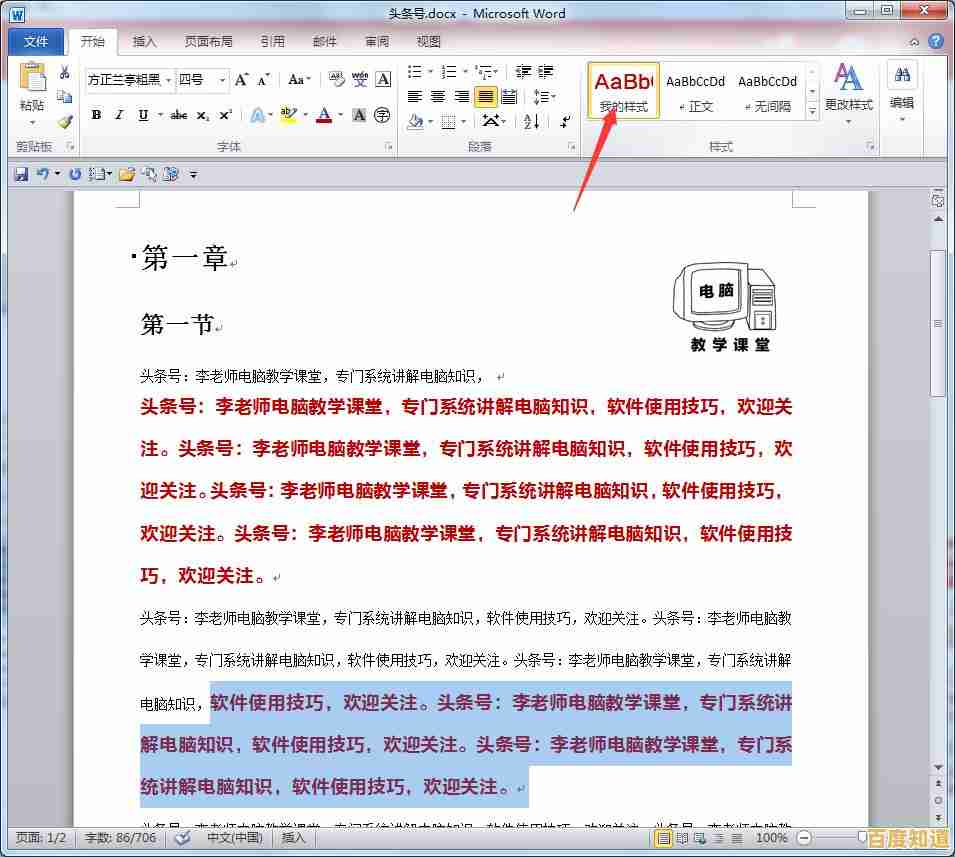
本文由示清妙于2025-10-28发表在笙亿网络策划,如有疑问,请联系我们。
本文链接:http://biluo.xlisi.cn/wenda/64786.html